Проектирайте и изпратете персонализирана пощенска картичка, без да напускате бюрото си
Случвало ли ви се е да разгледате пощенските картички в местния магазин за хранителни стоки и едва не сте се загледали в ужасния дизайн или сирена фотография, украсяваща всичко на багажника?
Не се страхувайте, светът няма нужда да живее с лоши дизайни на пощенски картички. Днес ще преминем през процеса на проектиране и изпращане на вашия собствен. Дори няма да ви трябва печат!
Защо пощенска картичка?
Историята зад този пост е проста: убивам две птици с една хубаво проектирана скала. Както може и да не знаете, освен работата си в Design Shack, правя и много за Envato Network.
Преди няколко седмици, повече от това, което искам да призная, получих проста молба от добрите хора в Envato: те искаха да им изпратя пощенска картичка, показваща откъде съм. Аз, тъй като съм нелепото свързано с компютъра човек, го поставих в списъка си с тодо, но все още не трябва да вляза в магазина и да взема един.
След като стигнах до осъзнаването, че вероятно никога няма да го направя до споменатия магазин, реших да създам сам себе си и да превърна целия процес в пост на Design Shack. Това е практично за вас, защото празниците идват и бихте могли лесно да предприемете същия този процес и да го използвате, за да изпратите няколко страхотни коледни картички.
Така че това е моята история и се придържам към нея. Следвайте, ако звучи забавно!
Начертайте дюните
Тъй като съм от Феникс, Аризона, ще продължа с проста илюстрирана тема за пустинята. Сега, ако някога сте били във Финикс, ще знаете, че по-голямата част от града е безкрайно море от предградия, а не пясъчни дюни, но мехурните лета винаги ми напомнят, че този град е много построен на върха на пустинята.
Така че, за да създадем Phoenix, ще изчертаем няколко прости пясъчни дюни. Признавам се, че не съм много добър илюстратор, така че ако сте гадни да рисувате, не се притеснявайте, нивото на трудност тук ще бъде някъде около таланта, притежаван от деветгодишен с копие на Photoshop.
За начало създайте нов документ, който е 5 ″ на 7 ″ в CMYK при 300dpi. Може в крайна сметка да получим пощенска картичка 4 ″ на 6 but, но е по-добре да започнете твърде голяма, отколкото твърде малка. След като стартирате документа, запълнете фона със светлосиньо: # f1f4fa.
След това вземете инструмента за писалка и направете проста форма на могила в долния десен ъгъл.

Повтаряйте този процес, докато не получите хубава колекция от форми, които донякъде наподобяват пясъчни дюни. Не прекалявайте с него, ще ви трябват само три или четири.
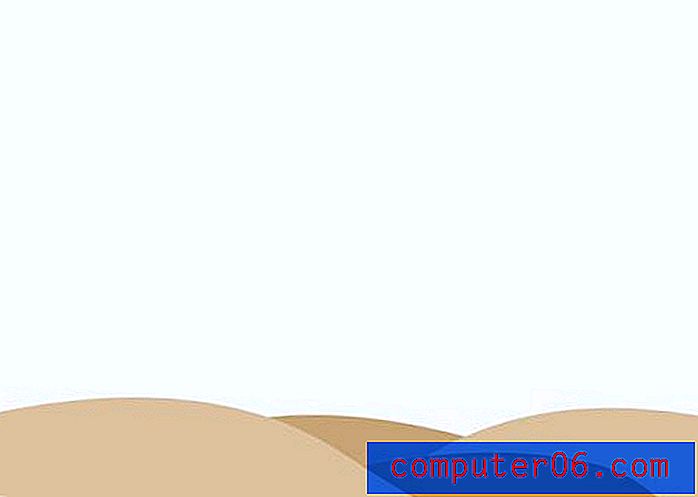
Добавете определение
Сега, след като поставите вашите прости форми на дюни, копирайте фигурите, затъмнете цветовете малко и използвайте командата за преобразуване на деформация, за да добавите малко измерение към хълмовете си.

Ако искате да направите дюните да изглеждат малко повече като пясък, добавете малко шумна текстура. Щракнете върху командата върху всички слоеве на дюните, за да създадете селекция, след което запълнете тази селекция с бяло. Сега за филтриране> Шум> Добавяне на шум. Сега настройте шумовия слой на Overlay и намалете запълването до около 20%.

Това е фин ефект на екрана, но отпечатан в голям размер, той трябва да бъде много по-забележим.
Добавете поздрава
Сега, когато имаме хубава малка пустинна сцена, нека добавим малко голям, смел текст, за да направим категорично изявление. Тъй като това е печат, можем да използваме какъвто шрифт поискаме, без да се притесняваме за всички тези глупости в уеб шрифта. Използвах “Abadi MT Condensed Extra Bold”, но можете просто да използвате всеки смел, съкратен шрифт, който трябва да постигнете подобен вид.
За начало току-що изписах думата „Феникс“, използвайки всички главни букви в # f04923. Направих и няколко корекции на кернинга. Никога не се доверявайте на Photoshop за разстояние между буквите за нокти, тъй като това често води до доста лоши резултати. За да коригирате кернинга, поставете курсора си между две букви и използвайте клавиша Option във връзка с лявата и дясната стрелка.

Сега, когато имам основната цел да поставя името на града на картата, искам да добавя лично докосване. За да допълня правдивия sans-serif, използван за „Phoenix“, избрах смел сценарий (Androgyne) за поздрава.
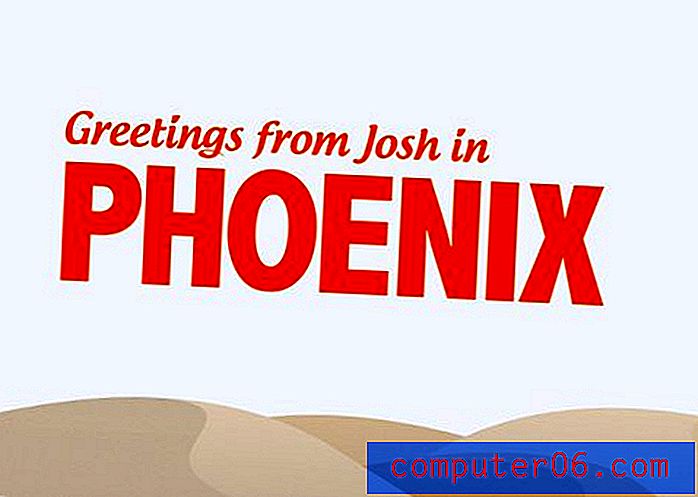
Добавете някои облаци
Дори и с текста небето изглежда малко скучно, така че нека добавим в някои облаци. Вместо да отделяме време за създаване на собствени облаци, ще изневеряваме и ще използваме една от милион безплатни облачни четки за Photoshop, които можете да намерите онлайн. Преминете към QBrushes и изтеглете 13 облачни четки с висока разделителна способност. След като изтеглянето приключи, просто плъзнете четките към Photoshop във вашия док и те автоматично ще се покажат в палитрата ви с четки.
Сега създайте нов слой, вземете четка, която харесвате, задайте цвета си на бял и щракнете веднъж върху платното. Voila! Красиво облачно небе с нулеви усилия. Благодарим ви на дизайнерската общност за вашия безкраен поток от невероятни безплатни ресурси.
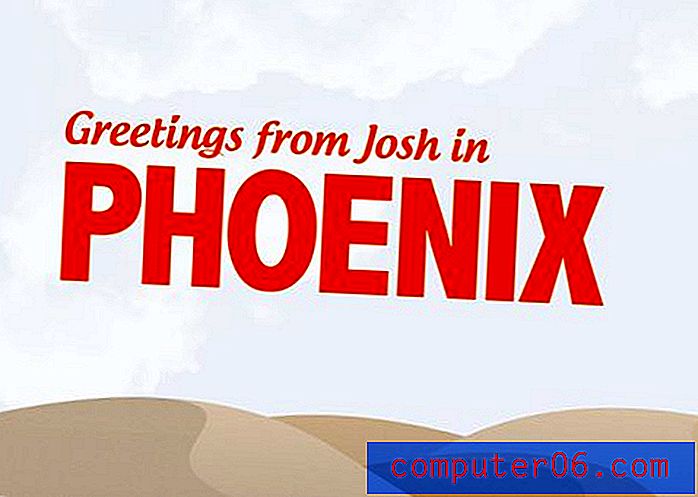
Добавете винетка
За да добавим малко драматичен усет и да помогнете да привлечете погледа на зрителя към центъра, нека създадем интензивна винетка. Това е доста просто. Първо, създайте нов слой и го напълнете с радиален наклон от бяло до черно (като този по-долу).

Сега задайте този слой на Color Burn. Този ефект е приятен, но малко прекалено фин, така че копирайте този градиентен слой и задайте запълването на копието на около 30%.
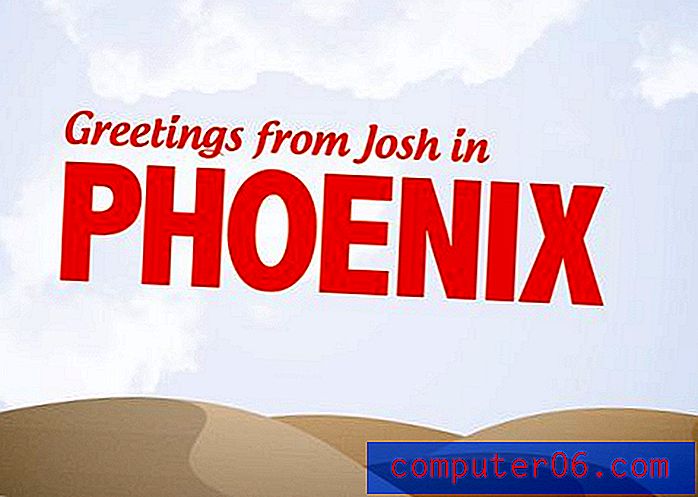
Малка текстура
Винетката придаде на изображението ни лек остарял външен вид, така че искам да прокарам това допълнително с някаква текстура. Хванете тази каменна текстура от Flickr и я хвърлете в най-горния слой на вашия документ.
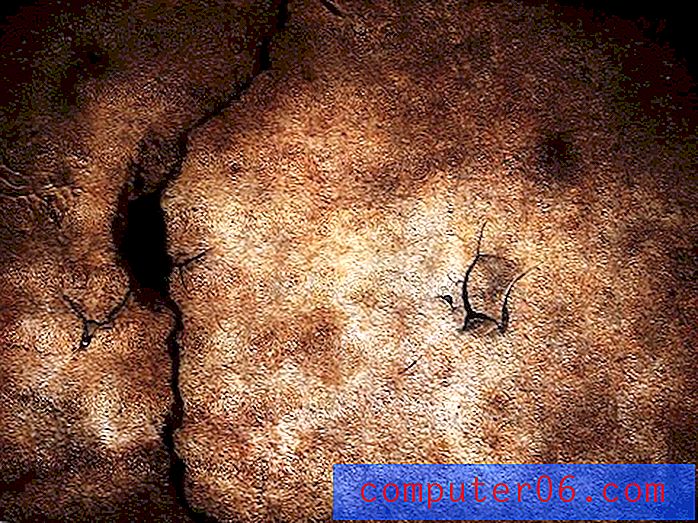
След това задайте този слой на цветно изгаряне (има ли други режими на смесване?). Както по-горе, ефектът ще бъде фин, така че може да се наложи да дублирате слоя няколко пъти (маскирах дюните и оставих текстурата да въздейства главно на небето).
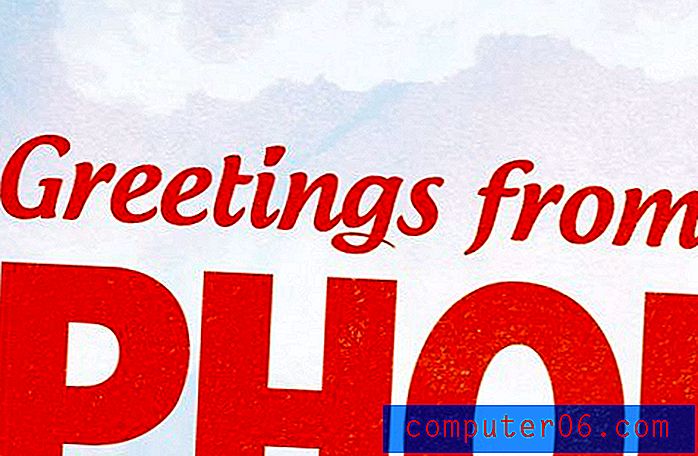
Добавете лента
Исках да добавя още едно лично докосване под формата на малко брандиране на Envato. За целта създадох малка панделка в горния десен ъгъл на дизайна със следните три стъпки.

Първо, създайте обикновен правоъгълник и го напълнете с наклон. След това деформирайте дъното, така че да се извива като примера по-горе. И накрая, хвърлете лого и сянка и е добре да продължите!
Получете го отпечатано и изпратено по пощата
С това дизайнът на нашата пощенска картичка е завършен. Ето завършения продукт:
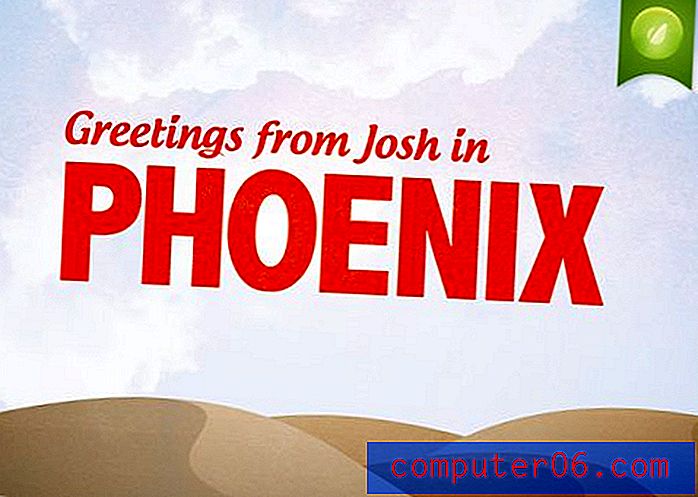
От тук сега трябва да намерим някой, който ще отпечата и изпрати по пощата това нещо. След няколко минути на Googling се разхождах през Hazelmail. Сайтът е доста основен и всъщност е предназначен за пощенски картички, но трябва да свърши работата. Оставете линк по-долу, ако знаете за по-добра алтернатива!
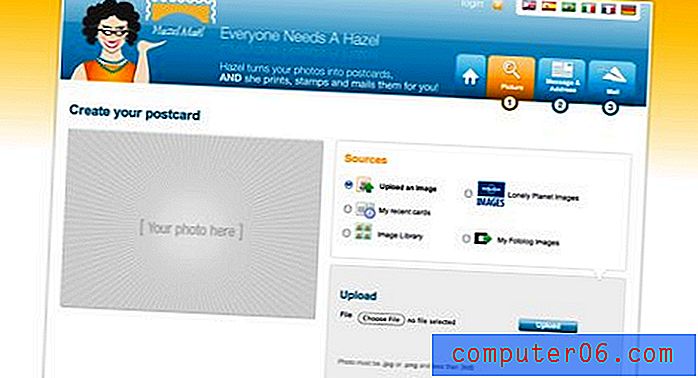
Процесът е доста прост, просто качвате JPG или PNG, които са по-малко от 3MB (те не ви казват какъв размер, така че се надявам, че нашите ще са добри!). След това попълвате адресите и частите от съобщенията на гърба на картата.
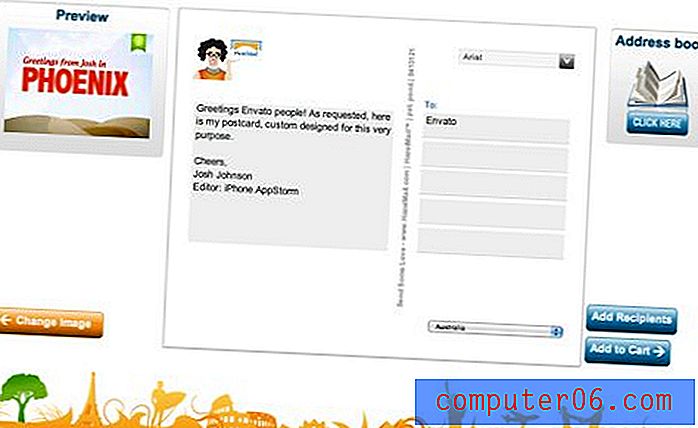
След това преминах през обикновен процес на плащане чрез PayPal и те (надявам се) изпратиха по картата ми. Комбинирането на печатането и изпращането ми струваше огромни 1, 50 долара. Намерих това за супер евтино, но ако изпращате 100 коледни картички, вероятно ще искате да потърсите нещо малко по-евтино (част от тази цена може да се дължи на факта, че изпратих картата от другата страна на планетата).
заключение
И така, там го имате, следващия път, когато искате да изпратите пощенска картичка, независимо дали по бизнес или лични причини, пропуснете фуража на дрогерията и изградете своя собствена. Срещу 1, 50 долара можете да направите много по-силно изявление с нещо персонализирано и обмислено.
Оставете коментар по-долу и ни уведомете дали ще изпращате няколко персонализирани пощенски картички!



